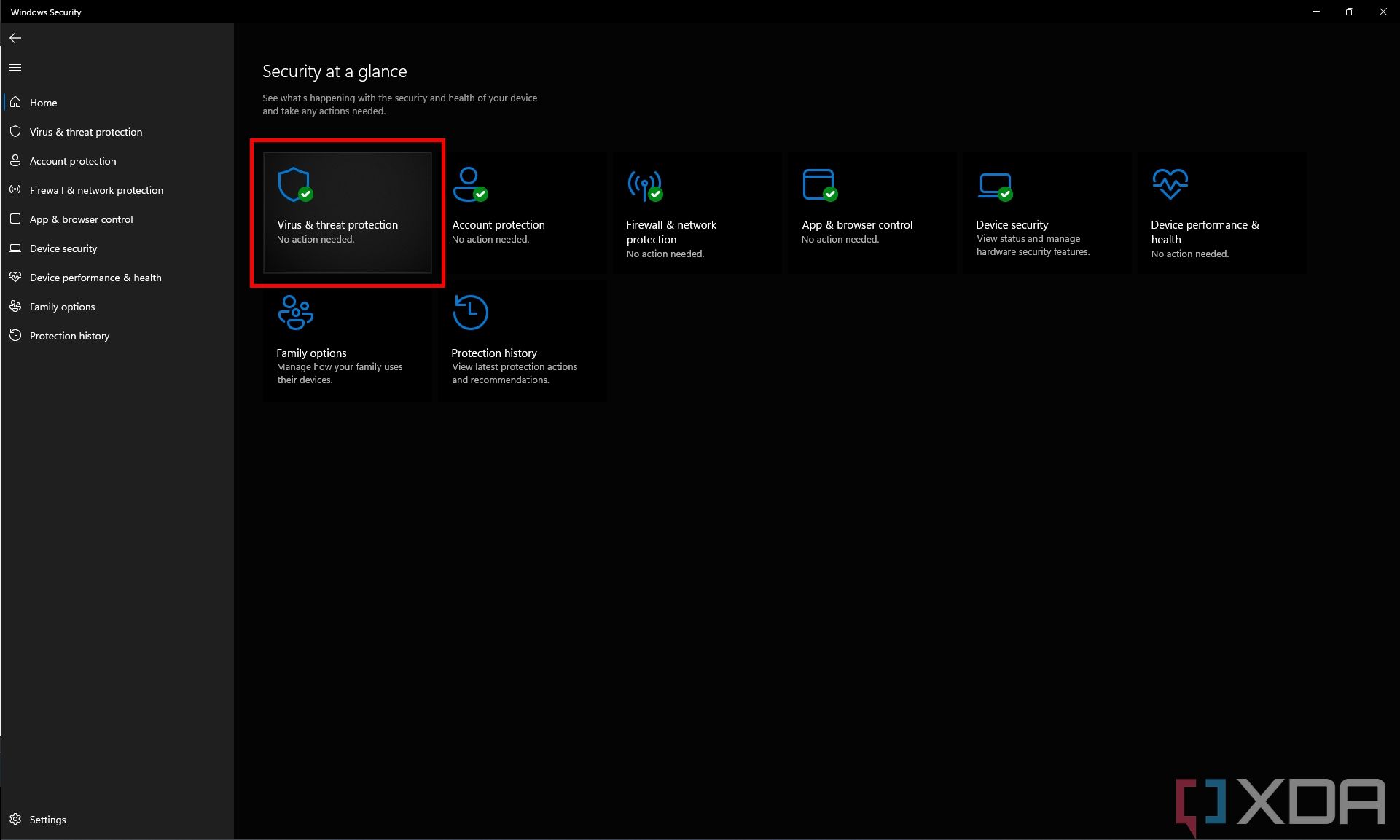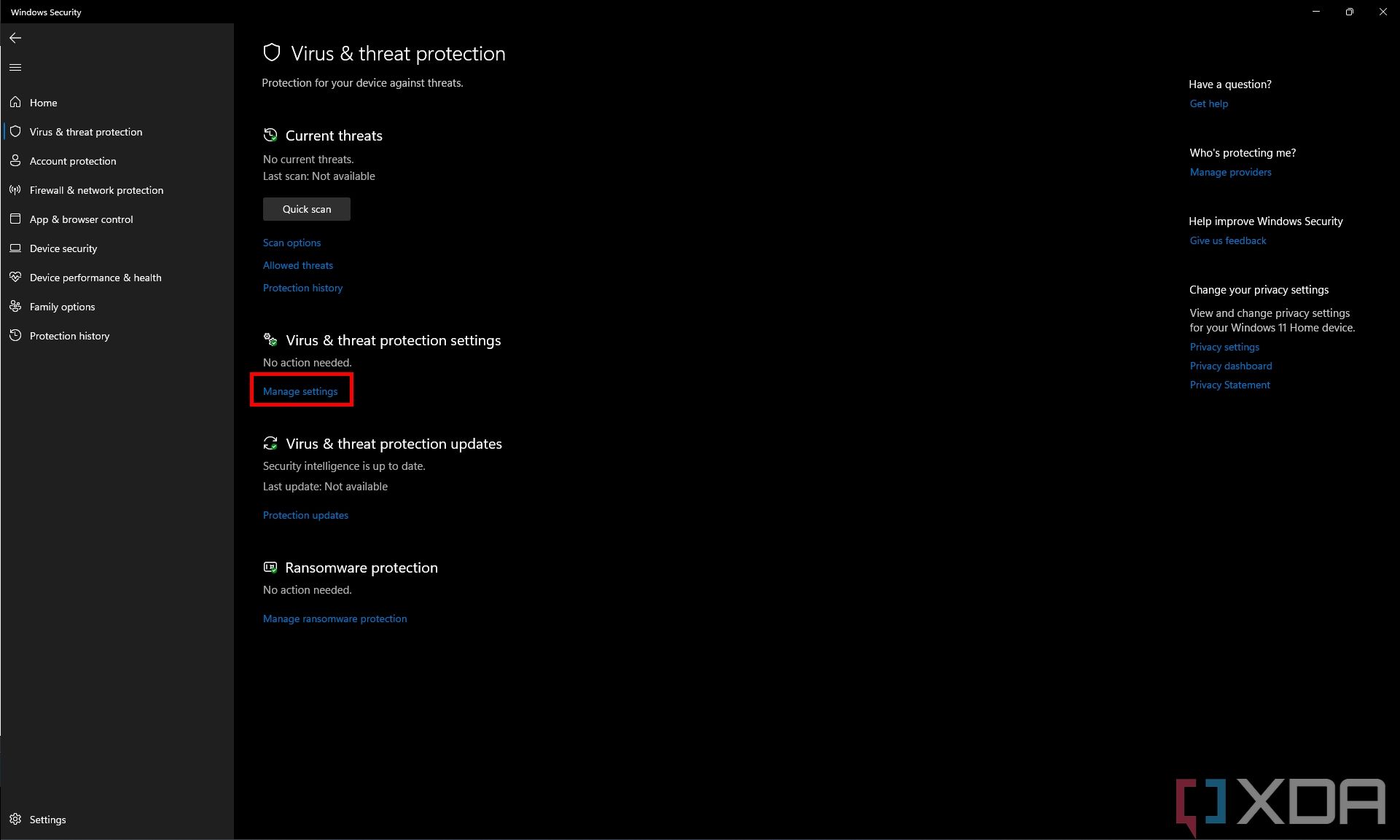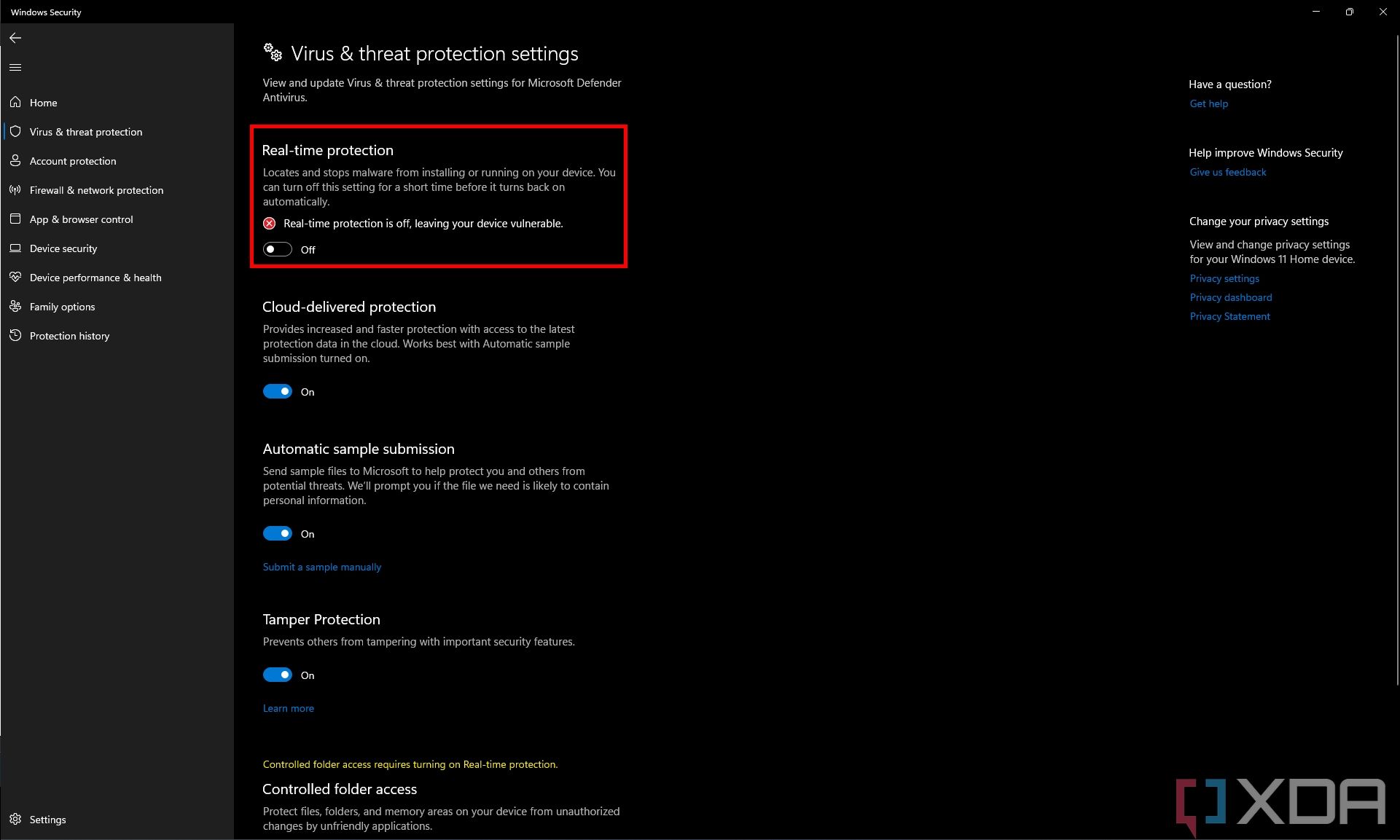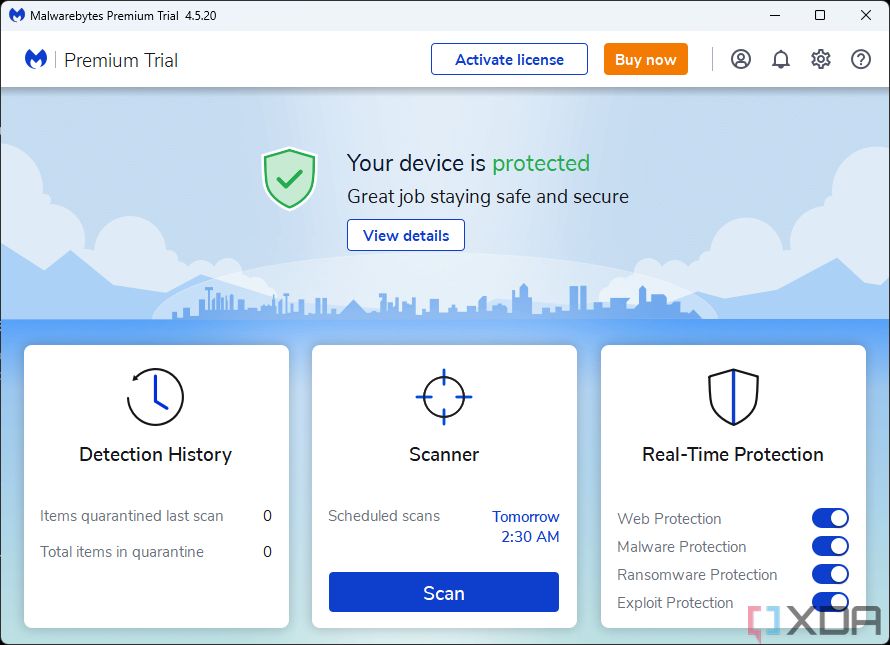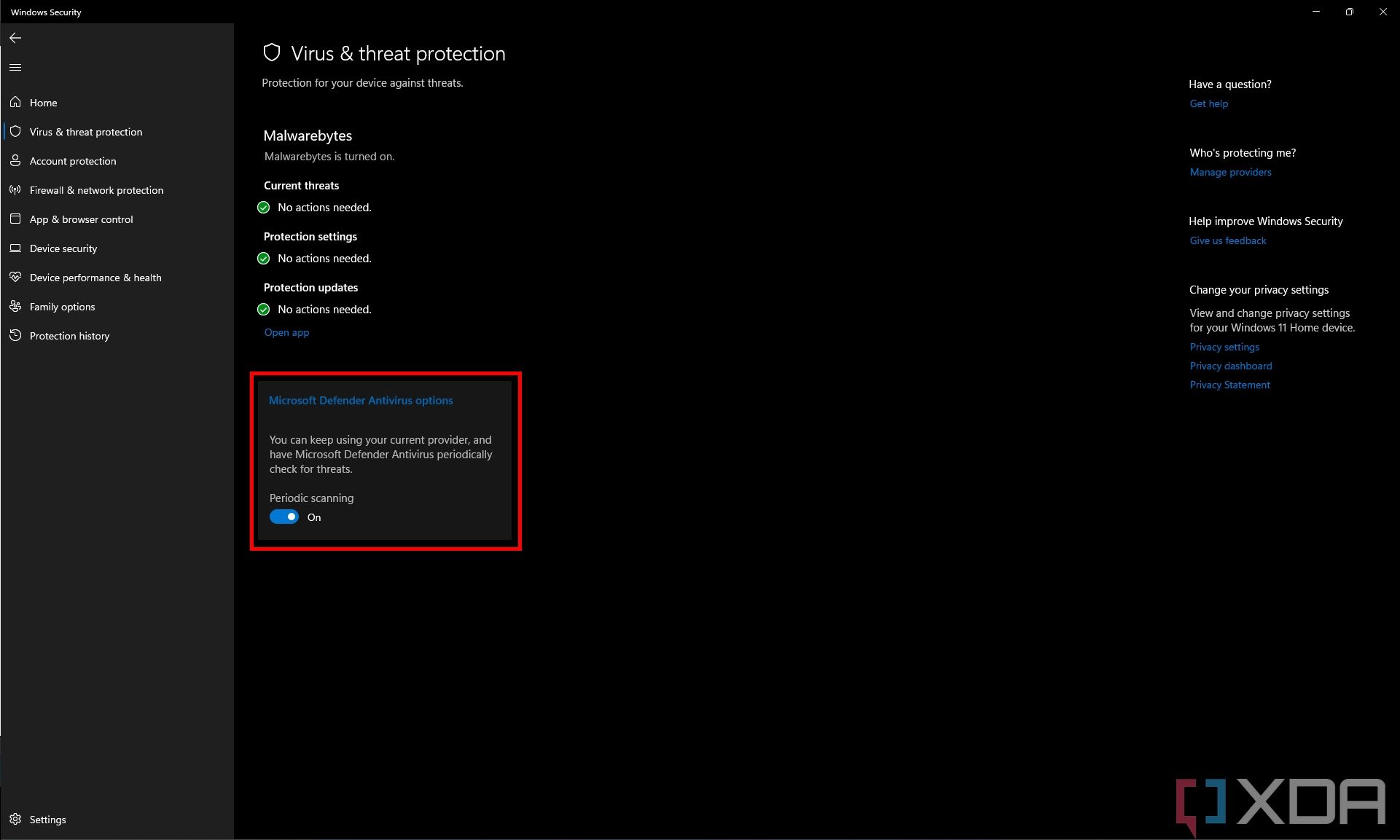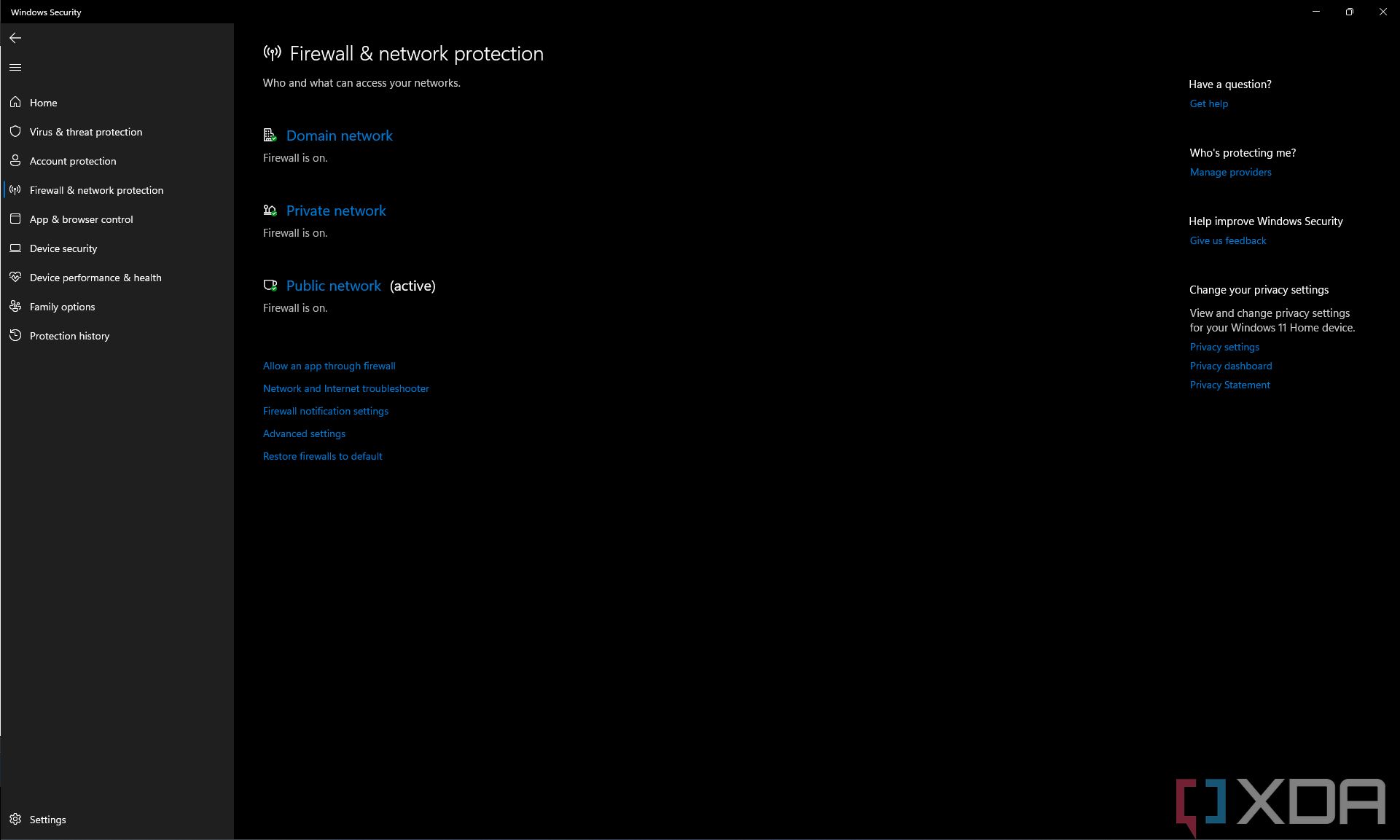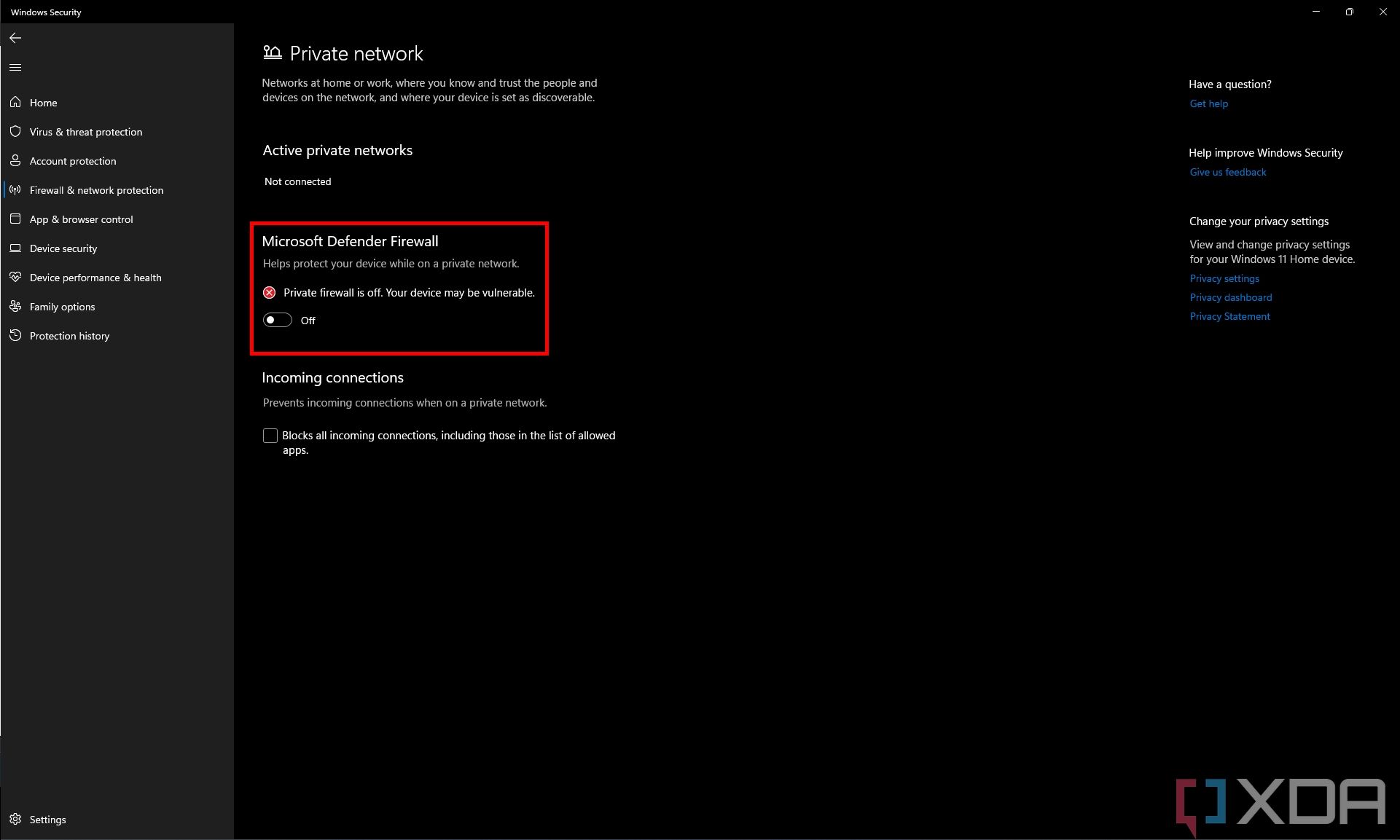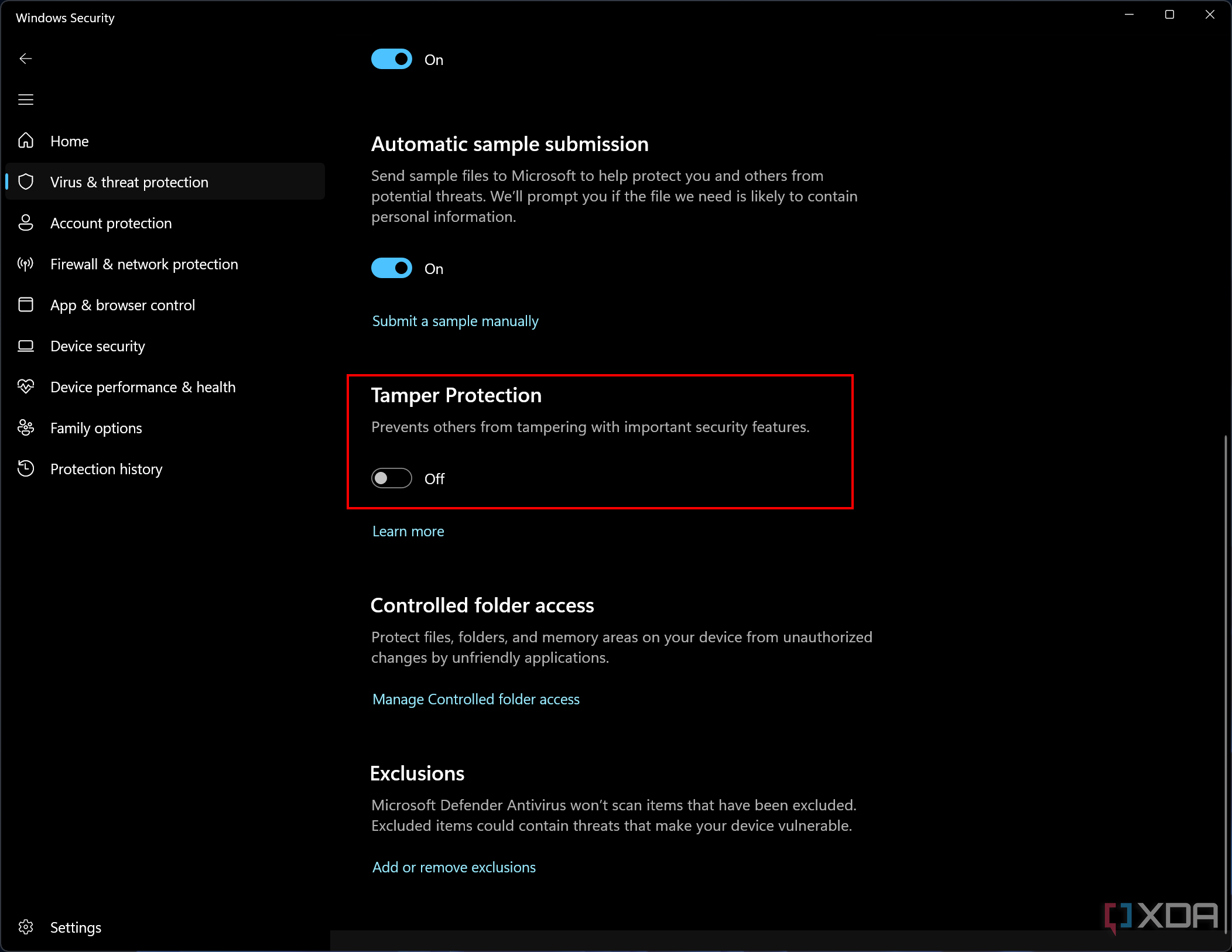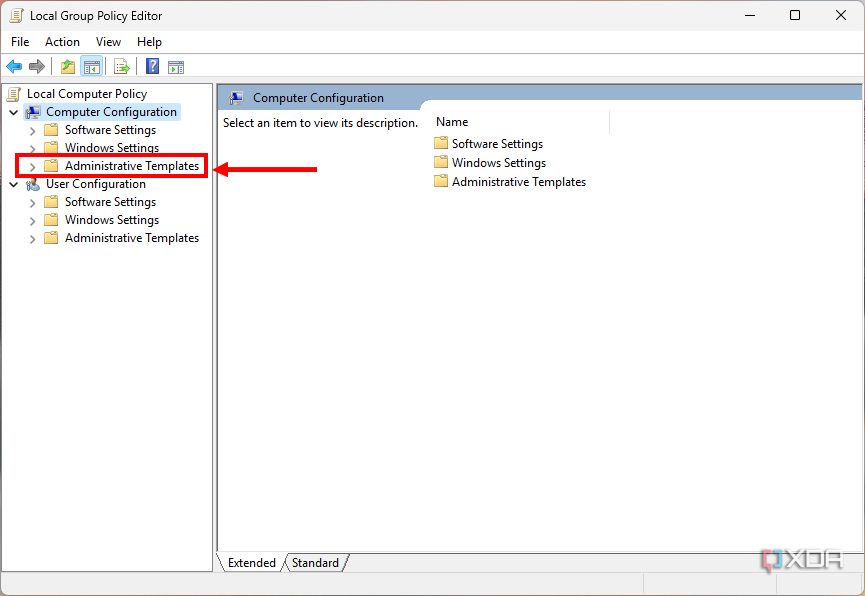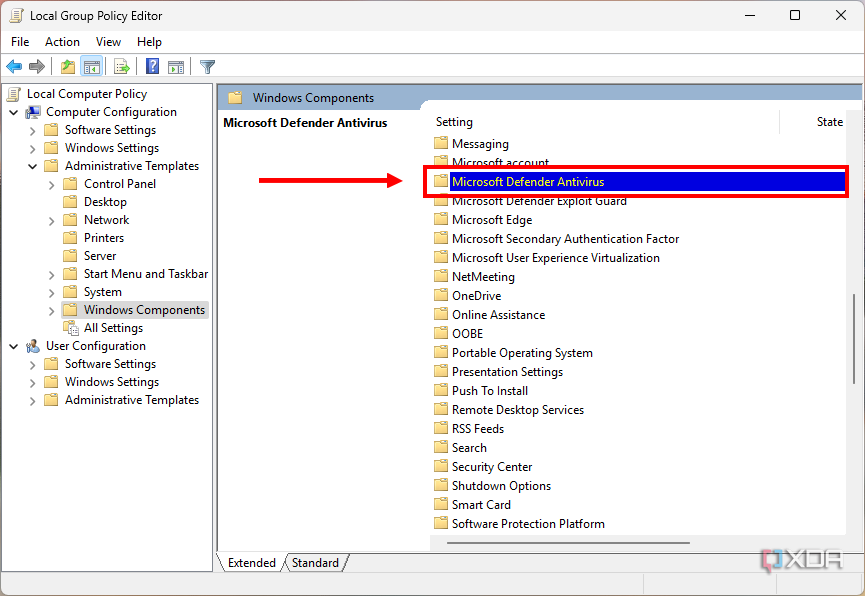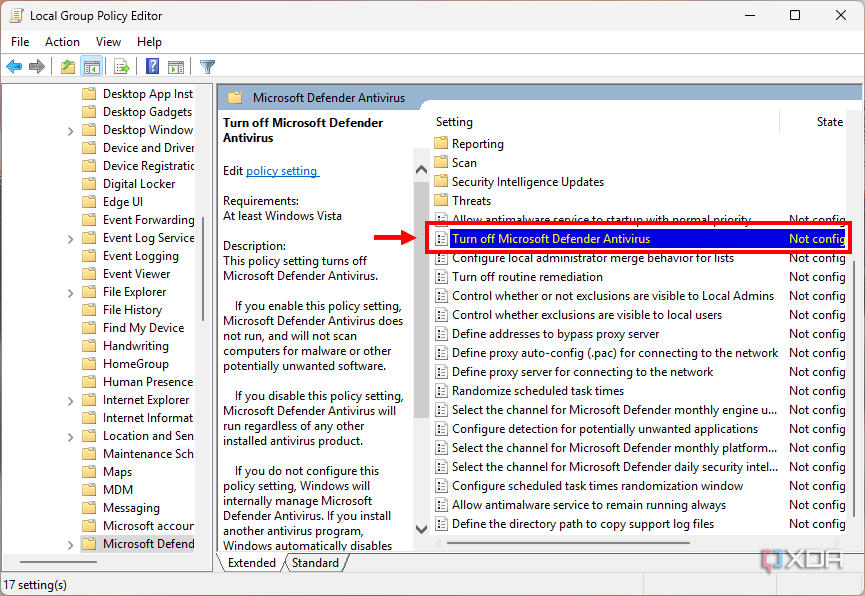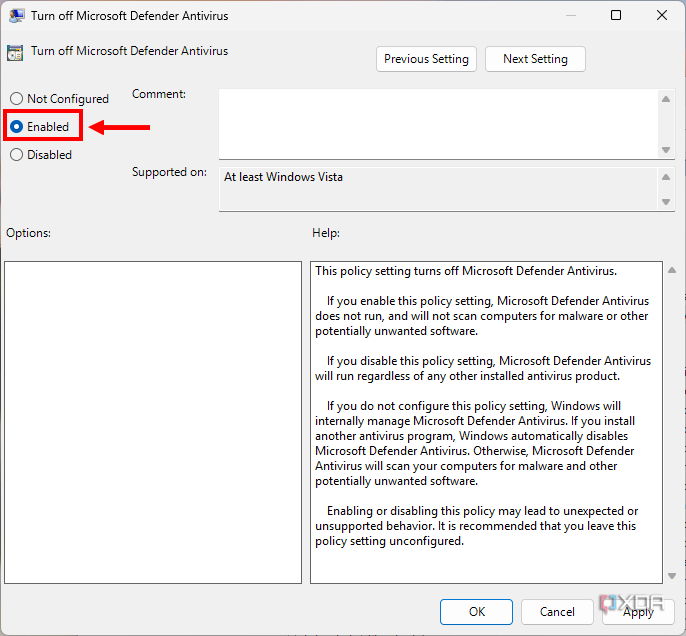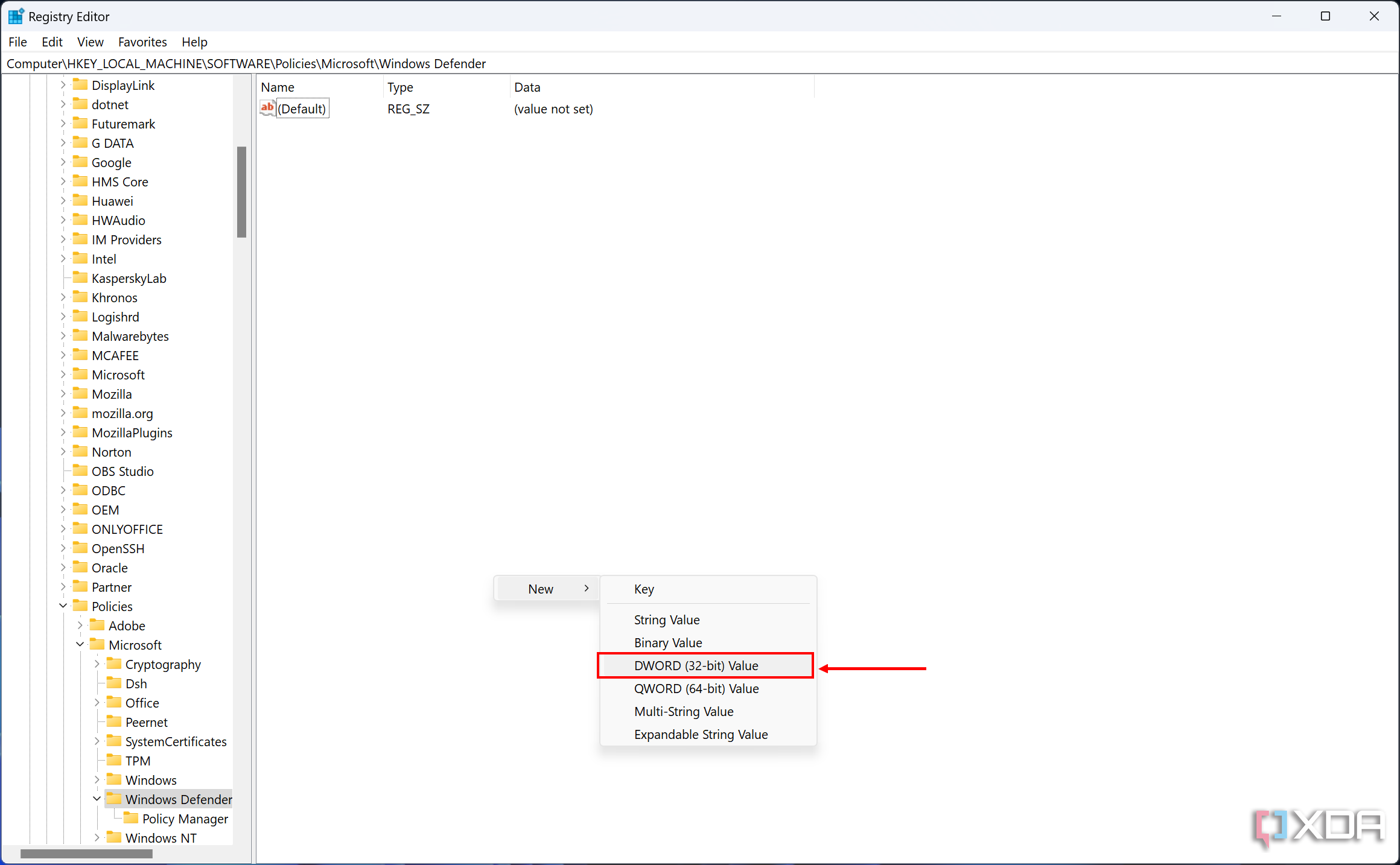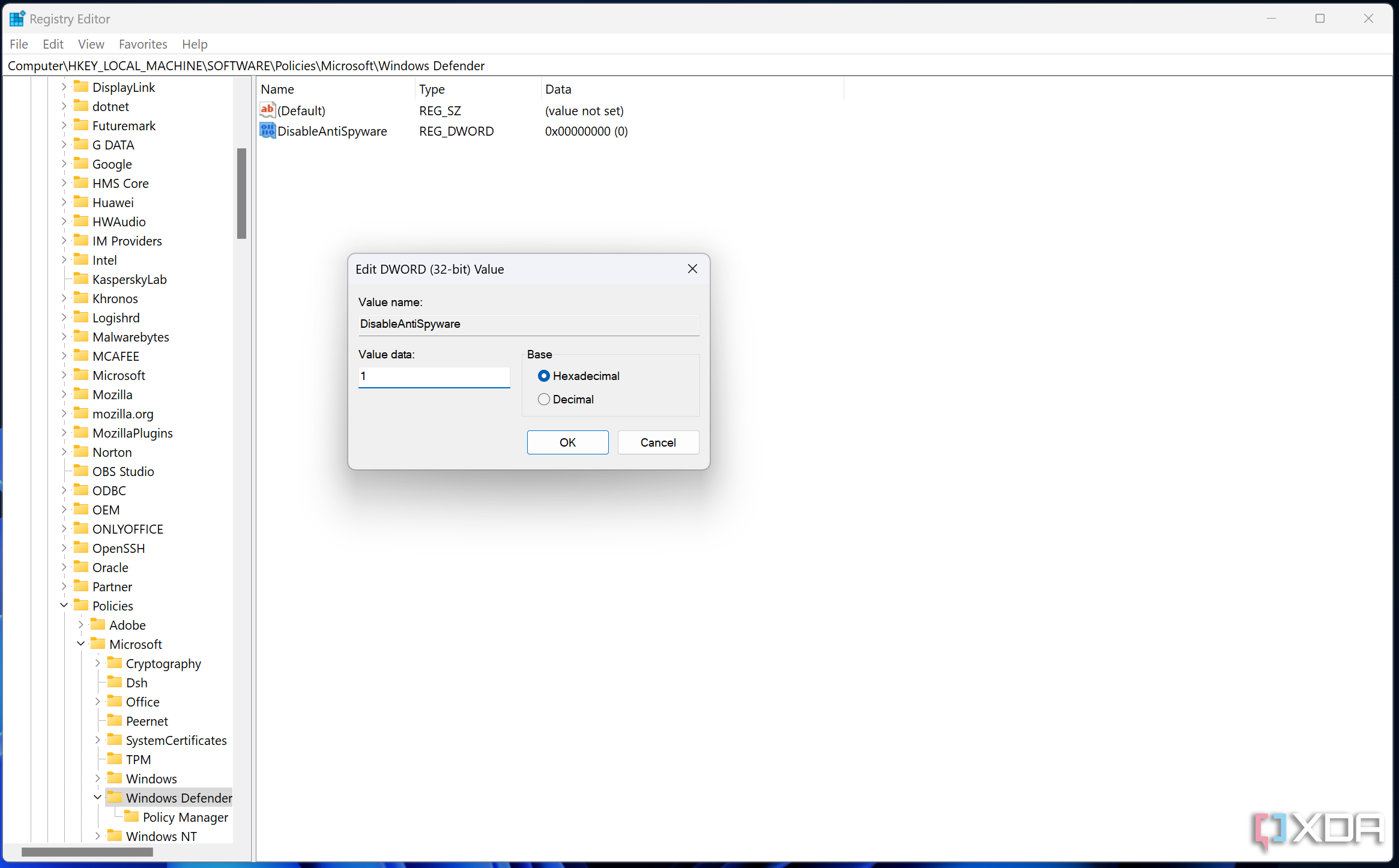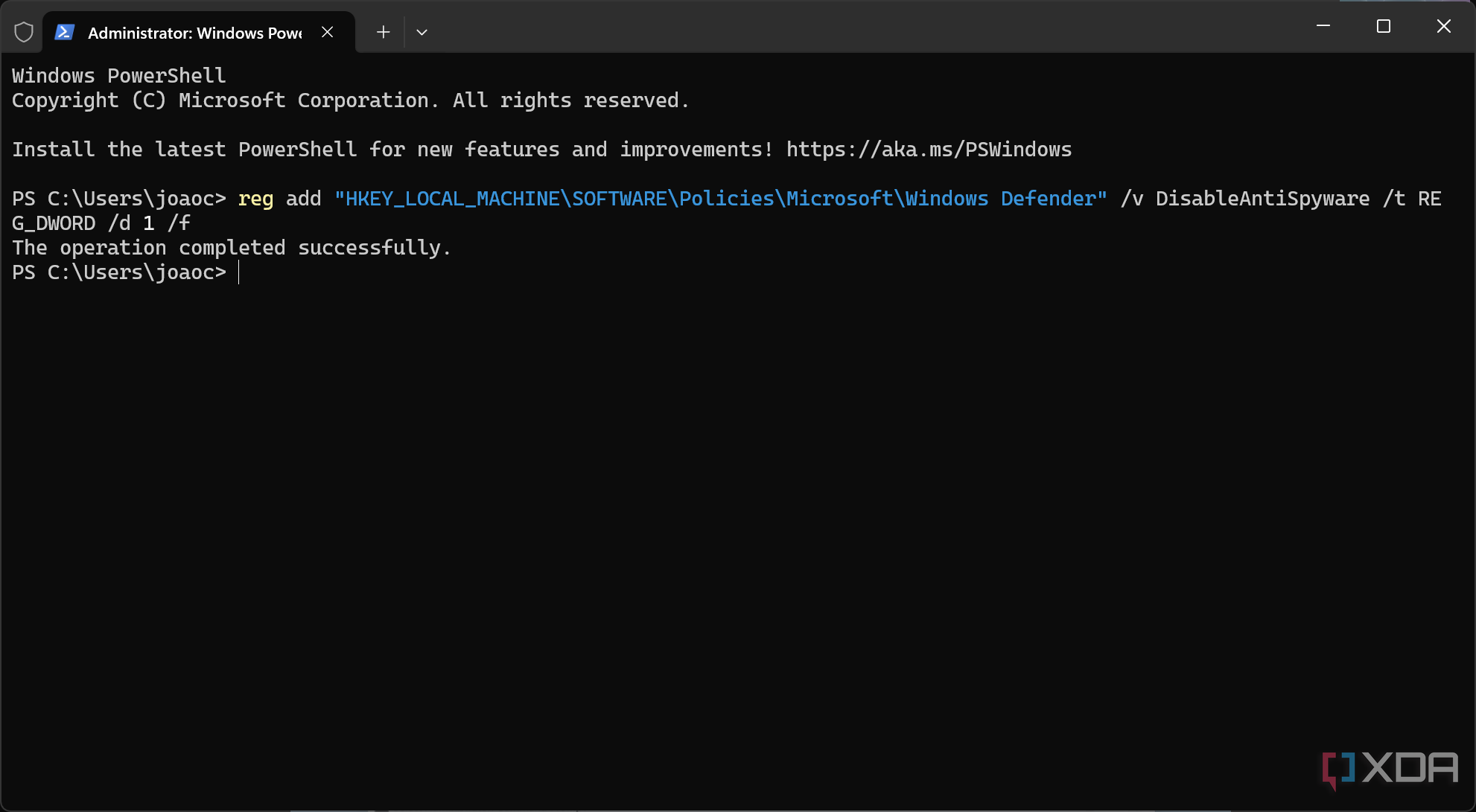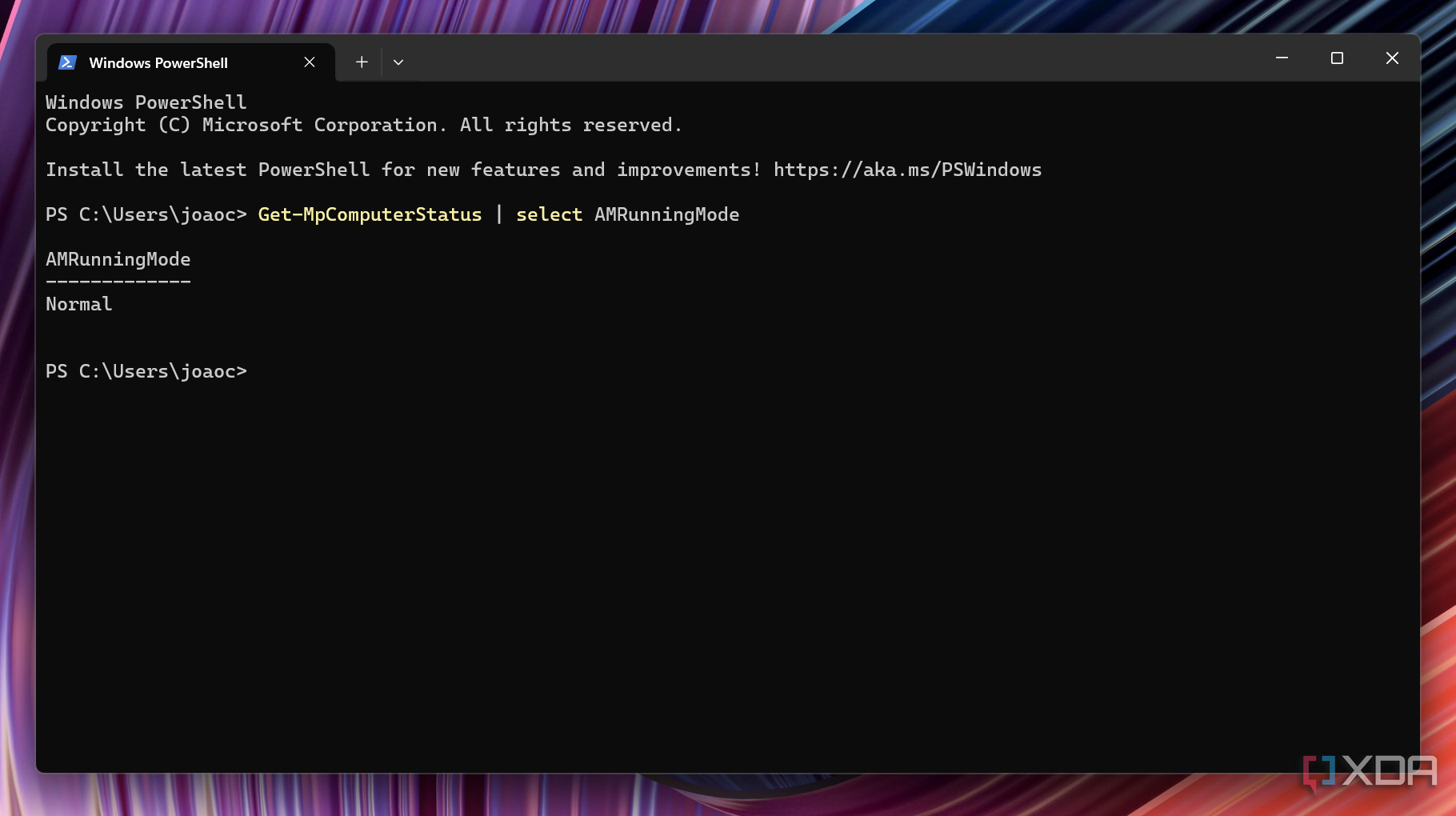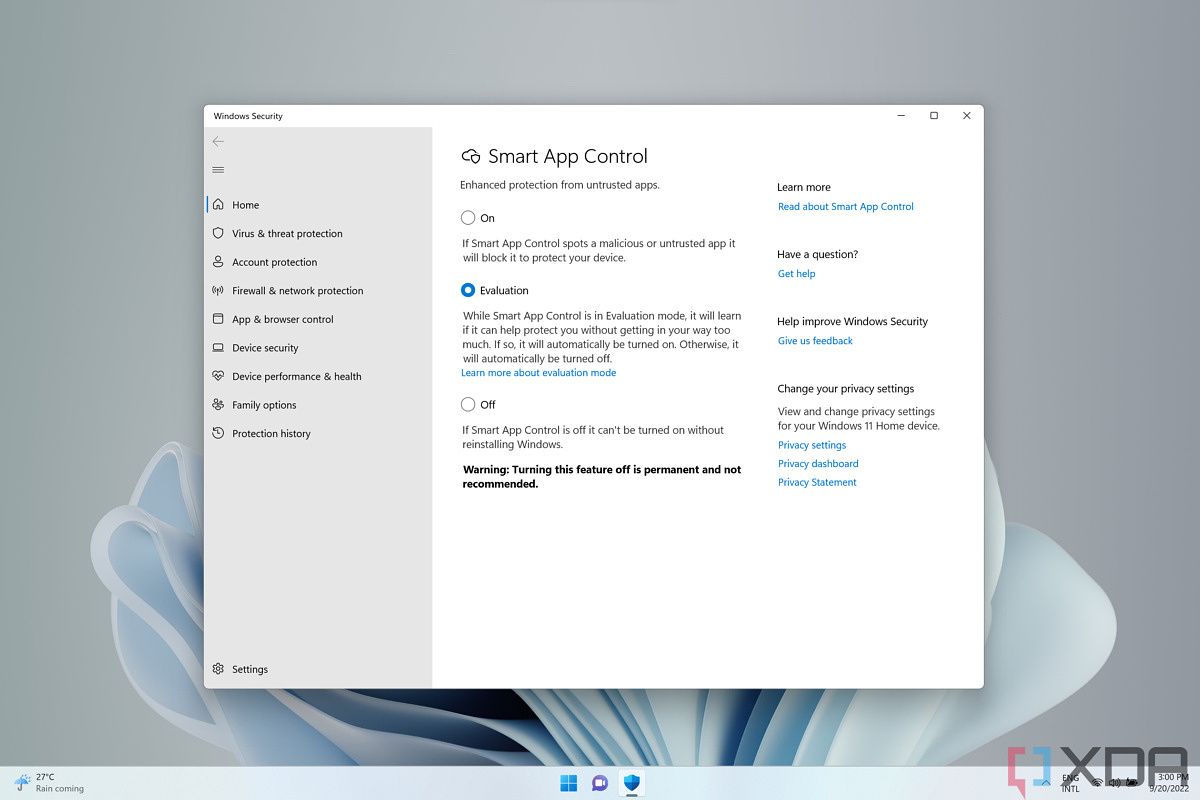Microsoft Defender es una parte esencial deWindows 11que ayuda a mantener tu computadora a salvo de todo tipo de amenazas. Es un firewall y antivirus y, al contrario de lo que se decía hace unos años, es más que suficiente para la mayoría de las personas. Sin embargo, si no lo quieres en absoluto, es posible que quieras deshabilitarlo.
Vale la pena señalar que la aplicación Seguridad de Windows ofrece muchas capas de protección además de Microsoft Defender. No analizaremos en profundidad cada una de esas opciones. Sin embargo, si quieres deshabilitar Microsoft Defender, aquí te explicamos cómo hacerlo.

¿Será Microsoft Defender lo suficientemente bueno en 2024?
Antes era imprescindible contar con un antivirus. Pero ¿es Microsoft Defender lo suficientemente bueno ahora?
Desactivar temporalmente la protección en tiempo real
No se recomienda desactivar Windows Defender de forma permanente en Windows 11 y es un tanto complicado. Sin embargo, puedes desactivar temporalmente la protección en tiempo real si te impide hacer algo. A continuación, te indicamos cómo:
- Abra la aplicación de seguridad de Windows.
- Haga clic enProtección contra virus y amenazasen el menú principal o en el panel del lado izquierdo.
- EnConfiguración de protección contra virus y amenazas, haga clic enAdministrar configuración.
- Cambie el interruptor debajo deProtección en tiempo realaDesactivado.
- Si Microsoft Defender le impedía ejecutar un programa antes, debería poder hacerlo ahora.
Tenga en cuenta que, después de un tiempo, la protección en tiempo real se volverá a activar para asegurarse de que su dispositivo permanezca protegido contra amenazas reales. Deshabilitar temporalmente la protección en tiempo real puede ayudar si enfrenta problemas como que algún software se detecte incorrectamente como malware y se bloquee su ejecución, pero no suele ser una buena idea dejar esta opción desactivada.
Reemplace Microsoft Defender con otro software antivirus
Si quieres desactivar el antivirus integrado de Microsoft Defender de forma permanente, lo mejor es instalar otro software antivirus que pueda sustituir a Microsoft Defender. Para ello, simplemente descarga e instala cualquier otro antivirus en el que confíes. Hay muchas opciones disponibles, incluidoMalwarebytessi quieres una opción gratuita. También existen muchas opciones de pago, comoBitdefender,Webrooty más.
Simplemente descargue e instale el antivirus que prefiera y la protección contra malware de Microsoft Defender se desactivará. Esto significa que puede permanecer protegido sin depender del software de Microsoft, pero tenga en cuenta que Microsoft Defender se volverá a habilitar si desinstala su otro antivirus. Normalmente, no se le permitirá no tener un programa antimalware en su PC.
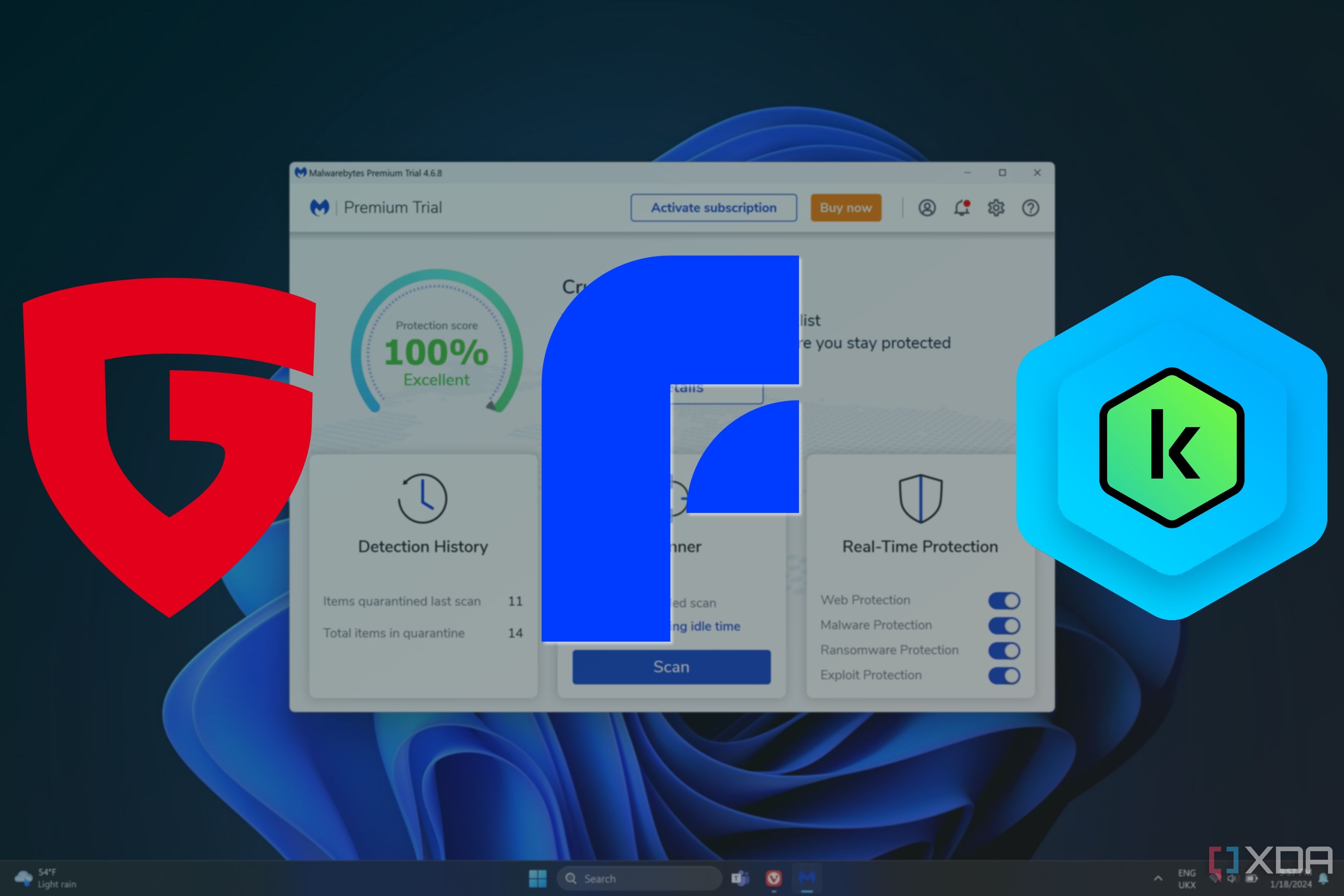
El mejor antivirus para Windows 11
Proteger sus datos siempre es importante, y cuando la seguridad integrada de Windows falla, estos programas antivirus son su mejor opción.
Incluso si usa un programa antimalware de terceros, puede hacer que Microsoft Defender ejecute análisis periódicos de malware para obtener aún más cobertura contra las amenazas.
Deshabilitar el firewall en Microsoft Defender
Otra cosa que quizás quieras desactivar en Microsoft Defender es la protección de firewall. Esta supervisa tu red en busca de solicitudes potencialmente peligrosas y bloquea cualquier amenaza que detecte. Esta es una configuración independiente de la protección contra malware y, en realidad, no se desactiva cuando instalas otro software antimalware. A continuación, te indicamos cómo desactivarla:
- Abra la aplicación de seguridad de Windows.
- Haga clic enFirewall y protección de reden el menú principal o en el panel lateral izquierdo.
- Puede elegir la configuración del firewall para redes de dominio, redes privadas y redes públicas por separado. Haga clic en la opción correspondiente, aunque no recomendamos deshabilitar el firewall para redes públicas.
- Establezca el interruptor debajo deFirewall de Microsoft DefenderenDesactivado.
- Repita esto para otros tipos de red si es necesario.
Cómo deshabilitar permanentemente Microsoft Defender
Hasta ahora, hemos cubierto métodos para deshabilitar partes de Windows Defender que pueden ser reemplazadas por una aplicación diferente, o simplemente deshabilitarlo temporalmente. Esto se debe a que deshabilitar Microsoft Defender de forma permanente es peligroso y no se recomienda en absoluto. Sin embargo, si comprende los riesgos y aún así desea seguir adelante con esto, hemos escrito los pasos necesarios a continuación.
Deshabilitar Microsoft Defender sin reemplazarlo puede dejar su computadora muy desprotegida contra ataques en línea, lo que puede provocar la pérdida de datos confidenciales o incluso dejar su computadora inutilizable. No lo deshabilite a menos que sepa lo que está haciendo.
- Abra la aplicación de seguridad de Windows.
- Haga clic enProtección contra virus y amenazas.
- EnConfiguración de protección contra virus y amenazas, haga clic enAdministrar configuración.
- Desplácese hacia abajo hastaProtección contra manipulacionesy desactive el interruptor.
- Además, es posible que desees desactivar la protección en tiempo real como se describe al principio de este artículo.
Esto le permitirá desactivar Microsoft Defender mediante uno de los siguientes métodos.

Windows 11 Home vs Windows 11 Pro: ¿cuál es la diferencia?
¿Estás intentando elegir entre Windows 11 Home y Pro? Estas son las principales diferencias entre las dos ediciones que debes conocer.
Opción 1: Deshabilitar Microsoft Defender mediante el Editor de políticas de grupo
Una forma de desactivar Microsoft Defender es usar el Editor de políticas de grupo, que solo está disponible en ediciones de Windows 11 Pro o superiores. Si tienes Windows 11 Home, no puedes seguir estos pasos.
- PresioneWindows + Ren su teclado para abrir el cuadro de diálogo Ejecutar.
- Escribagpedit.mscy presioneEntrarpara iniciar el Editor de políticas de grupo.
- EnConfiguración del equipo, en el panel izquierdo, seleccionePlantillas administrativas.
- SeleccioneComponentes de Windows.
- Busque y abra la carpetaAntivirus de Microsoft Defender.
- Haga doble clic en la opción llamadaDesactivar Microsoft Defender Antivirus.
- En el cuadro de diálogo que aparece, elija la opciónHabilitado y luego haga clic enAceptar.
- Reinicie su computadora para terminar de aplicar la configuración.
Microsoft Defender ahora estará deshabilitado, lo que puedes verificar en la aplicación de Seguridad de Windows, ya que las configuraciones de protección contra virus y amenazas no se cargarán correctamente.
Opción 2: Deshabilitar Microsoft Defender con el Editor del Registro
Otra forma de deshabilitar Microsoft Defender en Windows 11 es mediante el Editor del Registro, que está disponible en todas las ediciones de Windows 11. A continuación, se explica cómo deshabilitar Microsoft Defender:
- Abra el menú Inicio y busqueregedit. En los resultados de la búsqueda, haga clic enEjecutar como administradorenel Editor del Registroen el panel derecho. Haga clic enSípara confirmar.
- Navegue a la siguiente ruta en el Editor del Registro (puede copiarla y pegarla en la barra de direcciones):
Equipo\HKEY_LOCAL_MACHINE\SOFTWARE\Políticas\Microsoft\Windows Defender
- Haga clic con el botón derecho en un área vacía del panel principal y seleccioneNuevo> Valor DWORD (32 bits).
- Cambie el nombre del valor aDisableAntiSpywarey luego presioneEnter.
- Haga doble clic en el valor para cambiar sus propiedades.
- Establezca losdatos del valoren1.Labasedebe serhexadecimal. Haga clic enAceptar.
- Cierre el Editor del Registro y reinicie su PC para aplicar los cambios.
Si alguna vez desea deshacer esto, simplemente navegue a la misma ruta en el Editor del Registro y elimine el valor que creó.
Uso del símbolo del sistema (Terminal de Windows)
Si prefieres usar una interfaz de línea de comandos para cambiar estas configuraciones, puedes usar el Símbolo del sistema o la Terminal de Windows para agregar el valor de registro para deshabilitar Microsoft Defender. Para ello, simplemente sigue estos pasos:
- PresioneWindows + Xy elijaTerminal (Administrador)en el menú.
- Copie y pegue el siguiente comando en la Terminal de Windows, luego presioneEnter:
reg agregar "HKEY_LOCAL_MACHINE\SOFTWARE\Policies\Microsoft\Windows Defender" /v DesactivarAntiSpyware /t REG_DWORD /d 1 /f
- Verá un mensaje de confirmación. Cierre Windows Terminal y reinicie el equipo para que los cambios surtan efecto.
Para revertir este proceso y eliminar el valor que creó, puede usar este comando para eliminar la clave de registro:
reg eliminar "HKEY_LOCAL_MACHINE\SOFTWARE\Policies\Microsoft\Windows Defender" /v DesactivarAntiSpyware /f
Cómo comprobar si Microsoft Defender está habilitado
Si ha seguido estos pasos y desea asegurarse de que Microsoft Defender aún esté deshabilitado, simplemente siga estos pasos:
- PresioneWindows + Xo haga clic derecho en el íconode Windowsen la barra de tareas y seleccioneTerminal.
- Introduzca el siguiente comando:
Get-MpComputerStatus | seleccionar AMRunningMode
- Compruebe si la tabla indicaNo se está ejecutando. En el ejemplo siguiente, puede ver que el servicio aún está activo, ya que indicaNormal:
Deshabilitar Microsoft Defender es peligroso
Estos pasos son todo lo que necesitas saber si quieres deshabilitar Microsoft Defender en Windows, pero, una vez más, no es algo que recomendamos hacer. Hay una razón por la que Microsoft hace que sea tan difícil deshabilitar Microsoft Defender y, si realmente no confías en él, tu mejor opción es usar una solución de terceros para reemplazarlo. De lo contrario, no recomendamos seguir estos pasos.